Работа с товаром (поставка, оприходование, списание и тд)
В этой статье:
1. Поступление товара (как принять поставку)
- 1.1. Оформление прихода товара от ООО "Мир Хобби"
- 1.2. Оформление прихода товара от сторонних поставщиков
2. Остатки на складах
3. Перемещение
4. Оприходование
5. Списание
6. Инвентаризация
7. Настройка быстрого доступа
8. Разборка номенклатуры на комплектующие (напр., дисплеев на бустеры)
1. Поступление товара (принять поставку)
Если у вас не отображаются документы Приобретения товаров и услуг, необходимо настроить навигацию:
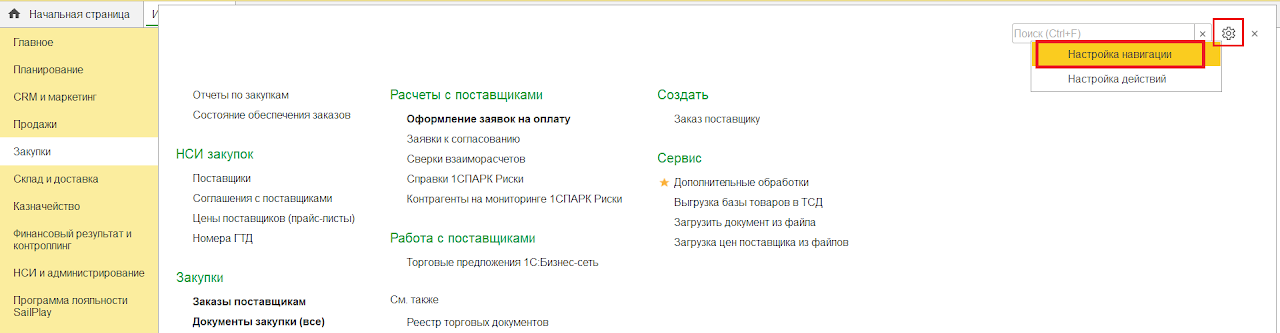
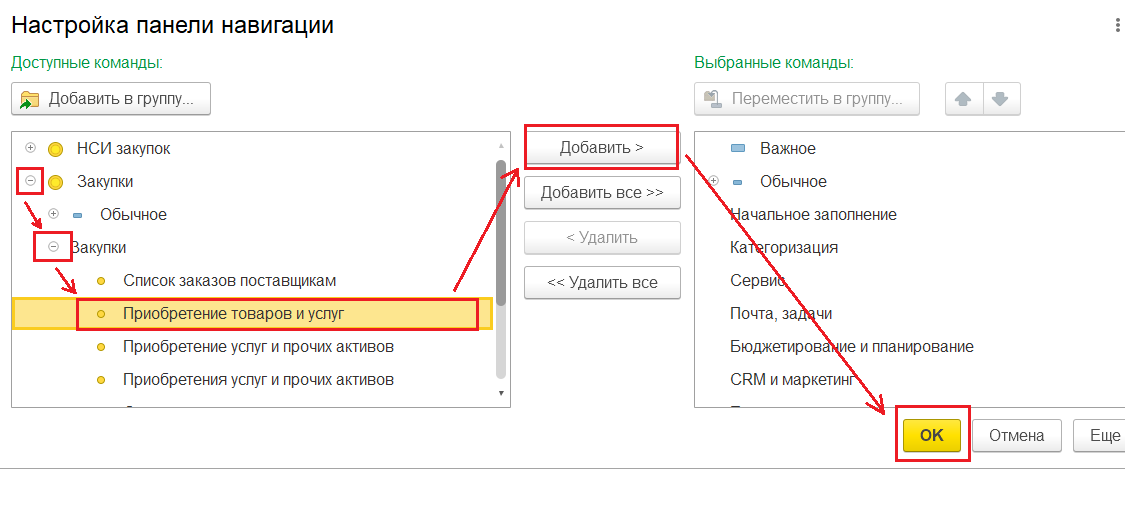
Найти "шестеренку" справа в разделе закупок, выбрать "Настройку навигации";
В настройках панели развернуть пункт "Закупки", в нем развернуть подпункт "Закупки" и найти "Приобретение товаров и услуг";
Нажать кнопку "Добавить" и "ОК"
1.1. Оформление прихода товара от ООО "Мир Хобби"
1. Документы "Приобретение товаров и услуг" создаются автоматически при отгрузке ООО «Мир хобби». Они соответствуют документам реализации.
2. Чтобы посмотреть документы "Приобретение товаров и услуг" нужно перейти в раздел «Закупки», в меню слева найти пункт «Приобретение товаров и услуг».
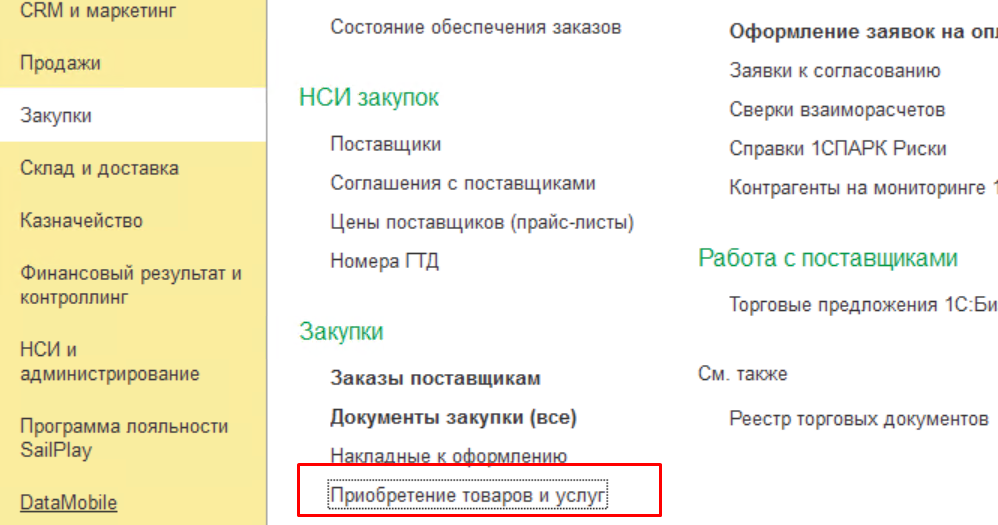
3. Откроется список документов, в котором необходимо выбрать нужный.
Поле "МЕНЕДЖЕР" должно быть пустым
Необходимо войти в документ, проверить склад, количество товаров.
4. Чтобы проверить фактическое наличие товаров, для этого необходимо выбрать на панели команду «Проверить количество в документе» в результате чего откроется форма проверки:
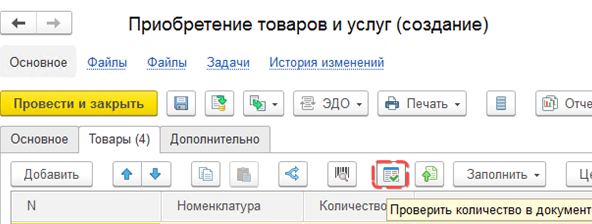
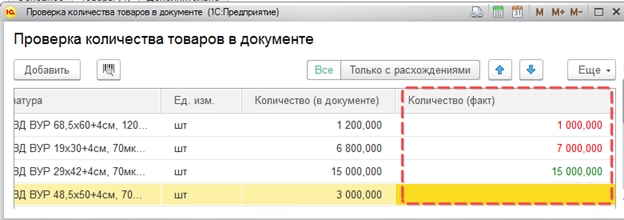
Для проверки фактического количества товара, при приемке товара необходимо просканировать все позиции поштучно. Каждое сканирование добавляет 1 шт. к просканированному товару в графе «Количество (фактическое)». Будьте внимательны, сканируйте каждый товар один раз. При необходимости, возможно, ввести фактическое количество вручную. Позиции, которых нет в документе, при сканировании добавятся.
5. Если в результате проверки есть расхождения в количестве товара, необходимо, не выходя из формы проверки, перепроверить еще раз количество и вручную откорректировать количество (факт).
8. После полной проверки всего товара, необходимо нажать «Завершить проверку». Если фактическое количество товара отличается от количества в документе, появится сообщение о том, что нужно перенести их в документ.
9. Изменения будут внесены в документ «Приобретение товаров и услуг», после чего нужно провести документ.
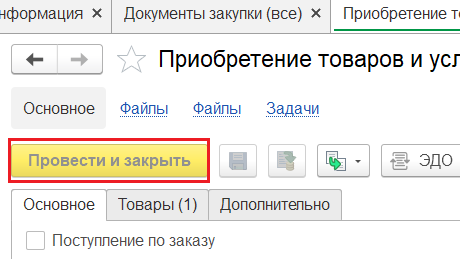
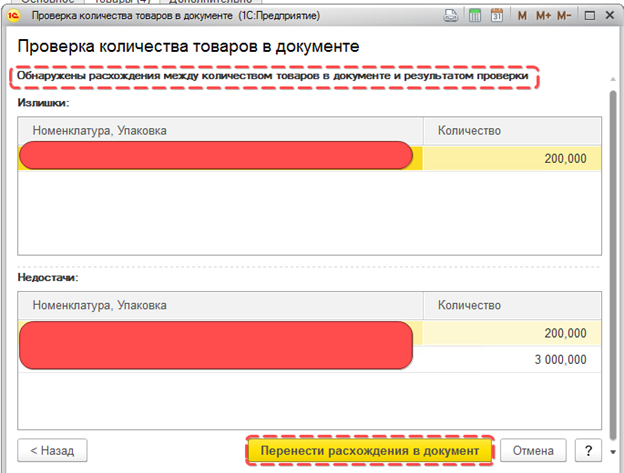
1.2. Оформление прихода товара от сторонних поставщиков
1. Заходим в раздел “Закупки”, выбираем “Документы закупки (все)”, нажимаем “Создать” - “Приобретение товаров и услуг” - “Закупка у поставщика”
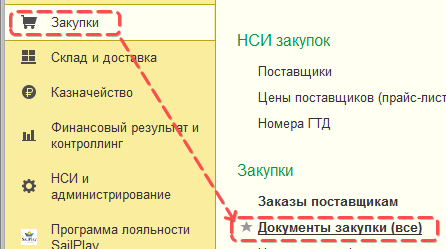
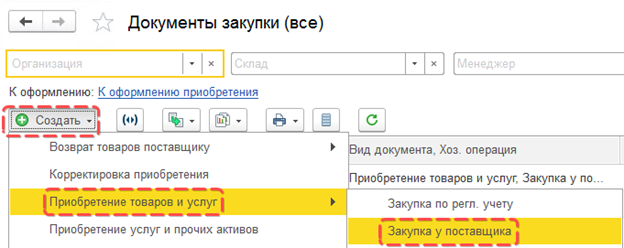
2. Выбираем поставщика, добавляем товар либо вручную либо по штрихкоду, во кладке "дополнительно" указываем свое подразделение, нажимаем “Провести и закрыть” (обязательно указываем цену поступления)
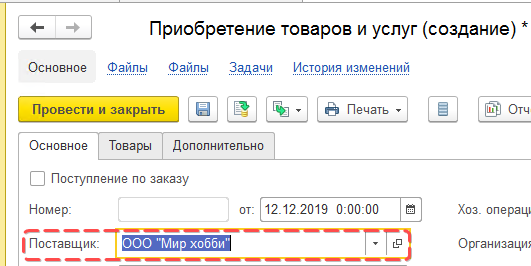
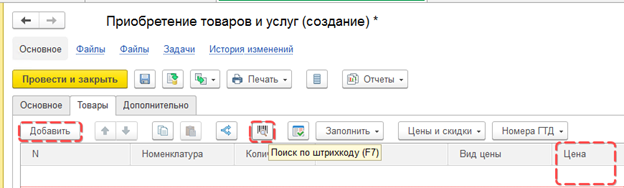
* * * * *
2. Посмотреть остатки на складе
1. Заходим в раздел “Склад и доставка”, открываем “Отчеты по складу” и выбираем пункт “Остатки и доступность товаров”:
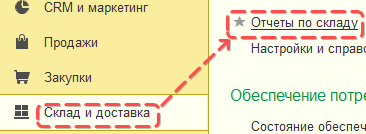
2. В появившемся окне выбираем склад и нажимаем кнопку сформировать. Готово.
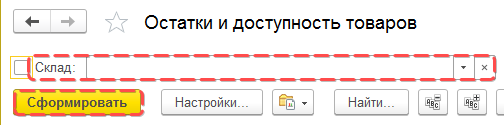
* * * * *
3. Перемещение товара
Для перемещения товаров со склада в магазин или наоборот, заходим в раздел “Склад и доставка”, далее нажимаем “Внутренние документы (все)”-“Создать”-“Перемещение товаров”.
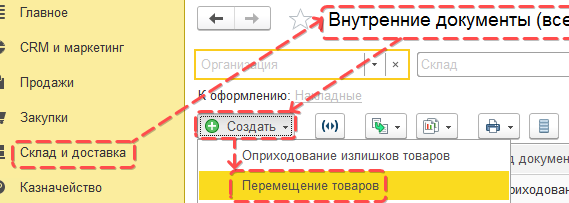
2. В появившемся окне указываем склад-получатель и склад-отправитель в зависимости от того, куда нужно переместить товар (Либо склад, либо магазин), дальше добавляем товар по штрих коду, или вручную через кнопку “Добавить”
3. Нажимаем кнопку “Провести и закрыть”.
* * * * *
4. Оприходование товара
Открываем "Склад и доставка" и выбираем "Внутренние документы (все)"
В открывшемся списке создаем оприходование. Кнопка "Создать" и "Оприходование излишков товаров"
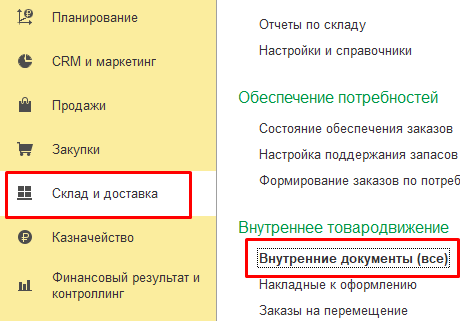
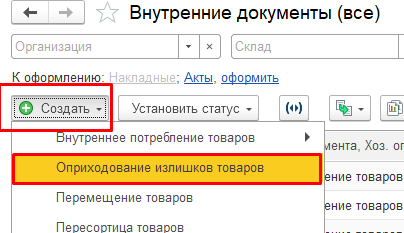
3. В открывшемся окне заполняем все поля для вашего магазина. Обязательно заполните поля: Подразделение, Склад, Организация
4. Переходим на вкладку “Товары” и сканируем все товары, которые вы хотите добавить на остатки. Укажите закупочную стоимость товаров.
Найти ее можно в том числе через ранние документы приобретения (см. раздел "Поиск закуп. цены")
5. Затем проводим документ кнопкой "Провести и закрыть"
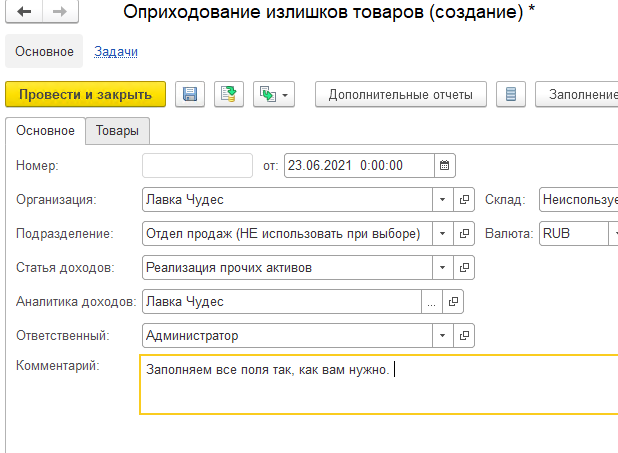
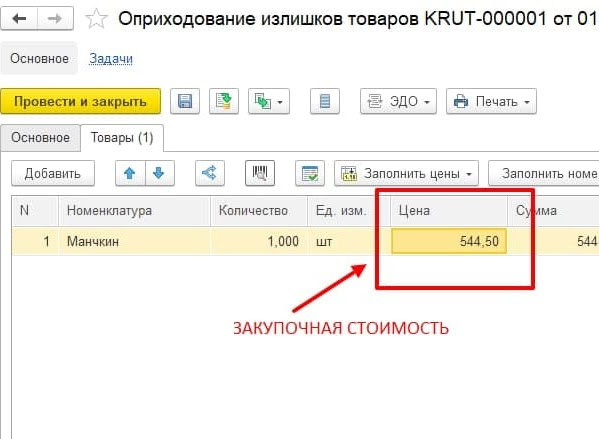
* * * * *
5. Списание товара
1. Открываем "Склад и доставка" и выбираем "Внутренние документы (все)"
2. В открывшемся списке создаем оприходование. Кнопка "Создать" и "Списание недостач товаров"
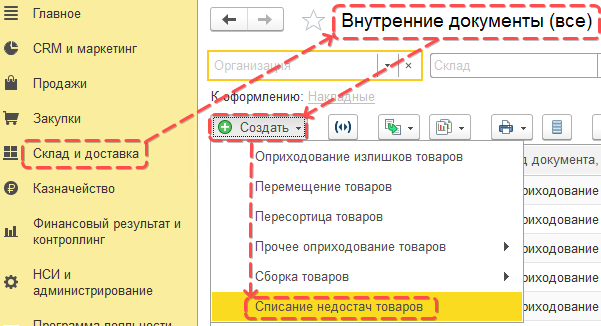
3. Обязательно заполните поля: Подразделение, Статья расходов, Склад, Организация
4. На вкладке “Товары” добавляем товар либо через кнопку “Добавить” либо по штрихкоду. Укажите закупочную стоимость товаров
5. Нажимаем "Провести и закрыть"
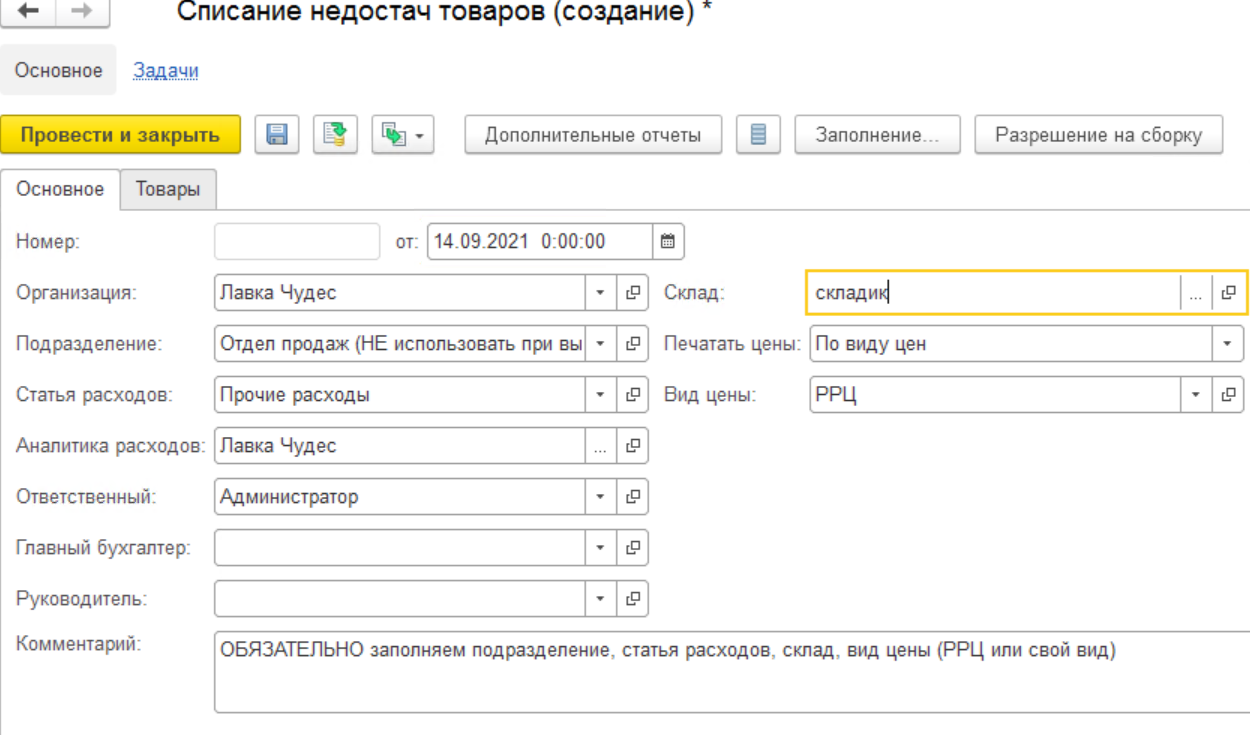
* * * * *
6. Инвентаризация
Заходим в Склад и доставка - Пересчеты товаров
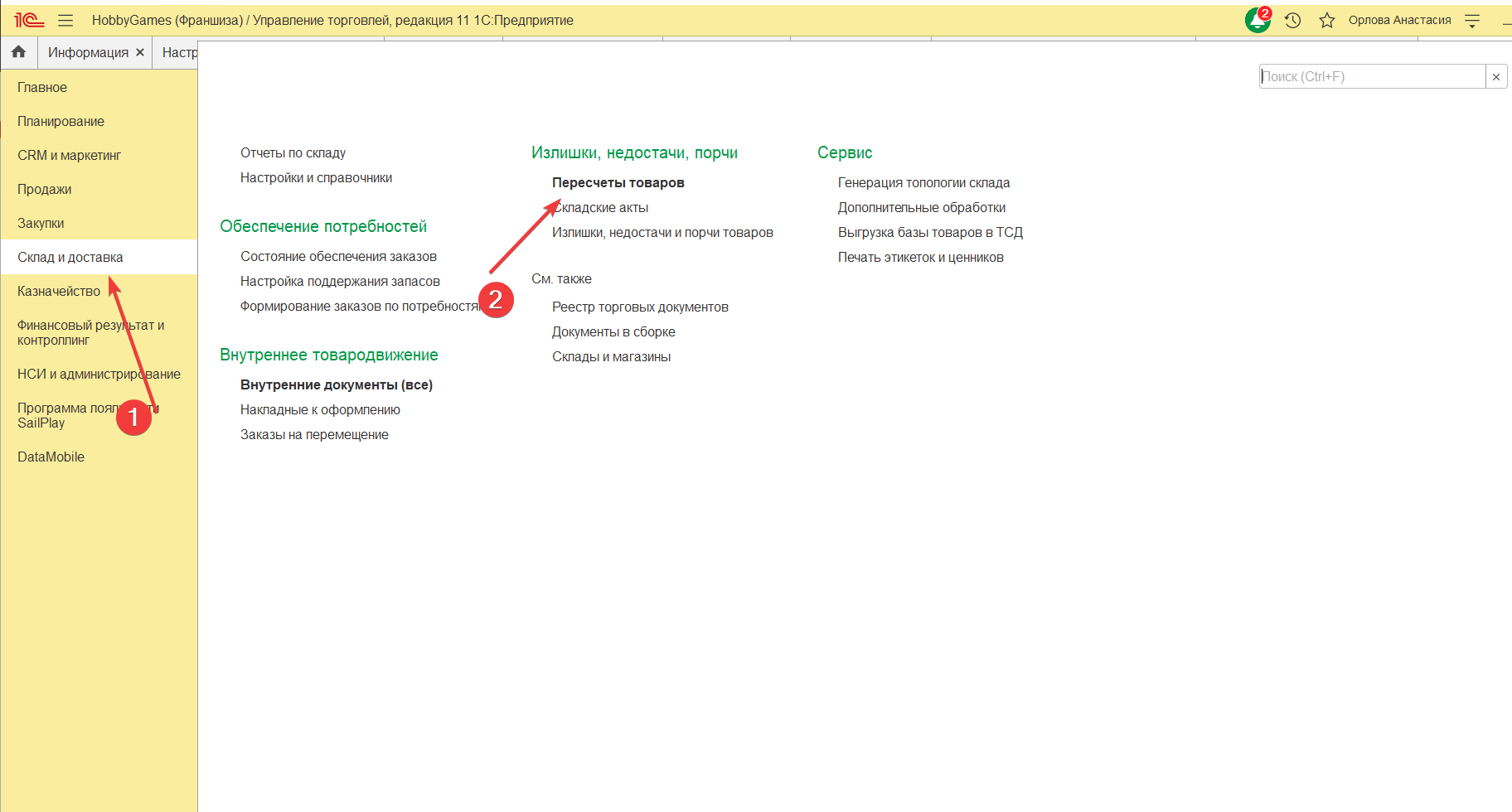
Выбираем склад, на котором хотим провести инвентаризацию и нажимаем "создать"
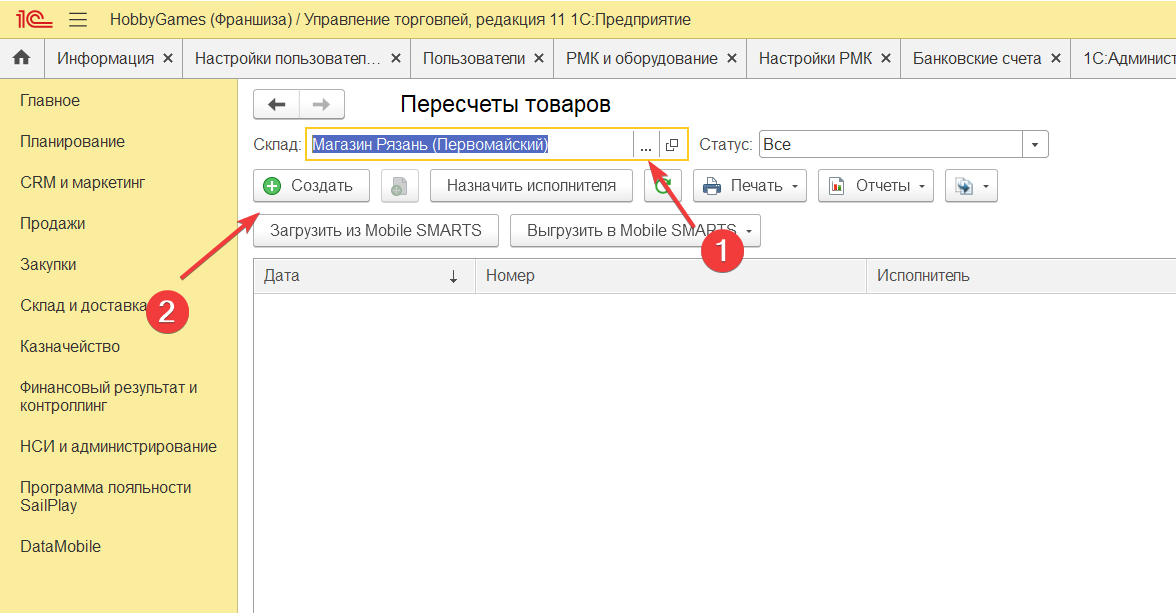
В открывшемся окне переходим сразу во вкладку Товары, выбираем нужный нам отбор (отбор по умолчанию самый универсальный, если вы не хотите заморачиваться, поэтому можно оставить его - он отберет все позиции, которые у вас числятся в 1с на складе в данный момент), нажимаем "заполнить по отбору"
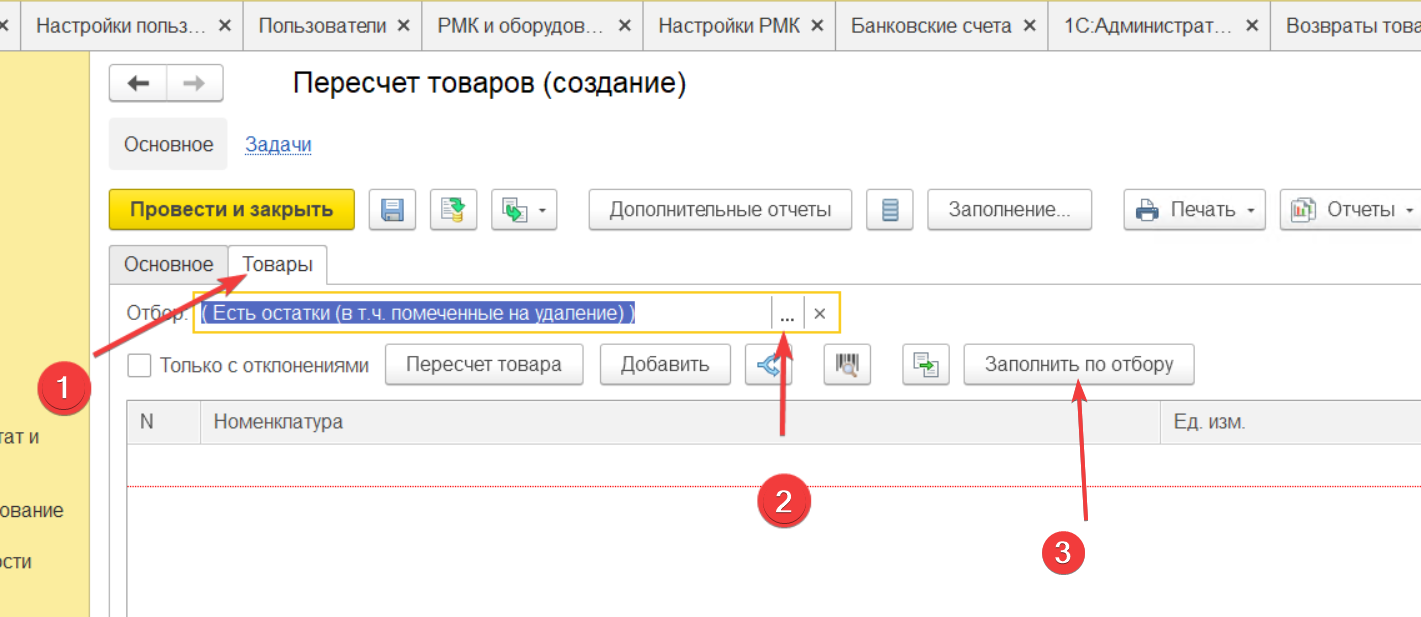
Теперь приступаем к самому пересчету: заполняем количество факта, которое имеете на руках, затем проводим документ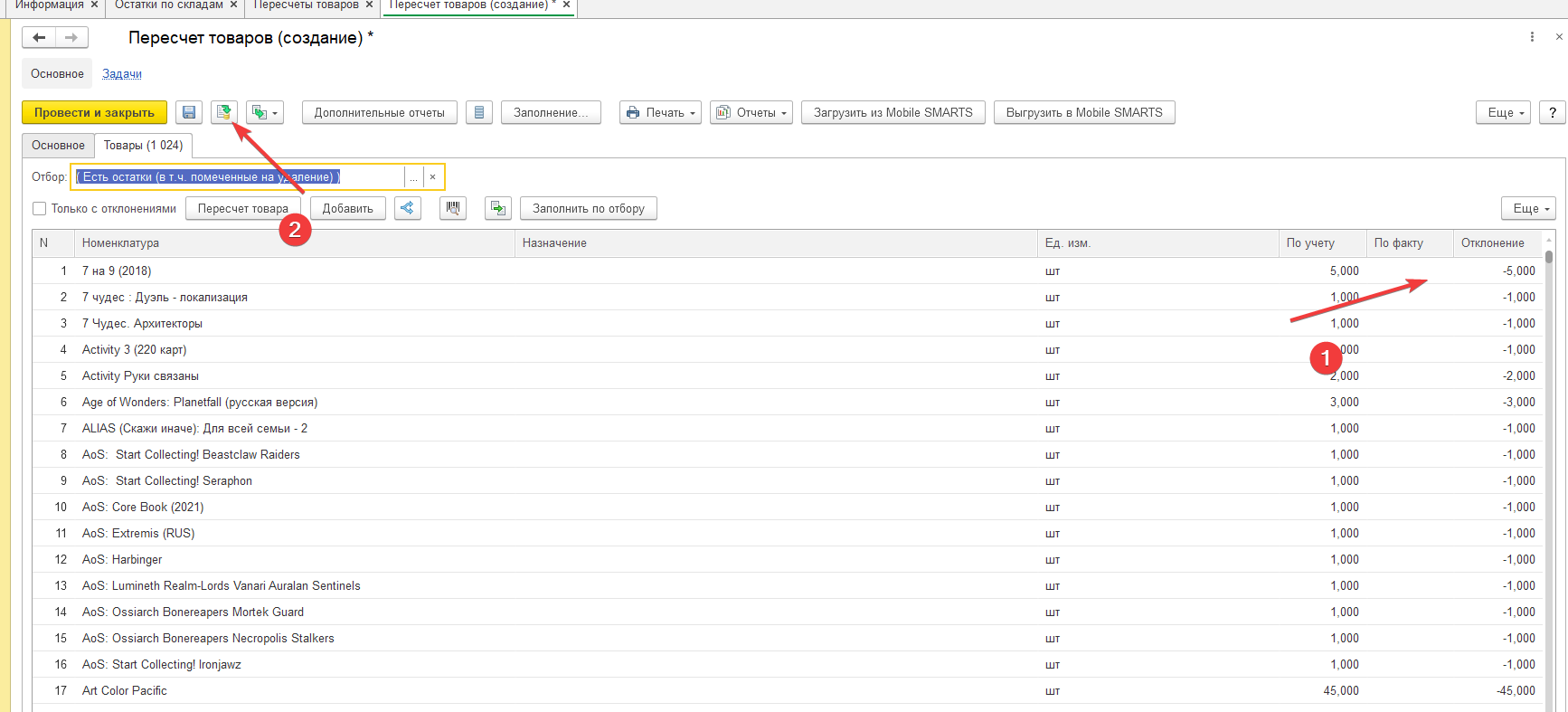
Готово. Теперь на основании пересчета создаем списание недостатка, либо оприходование излишков. (либо и то, и другое)
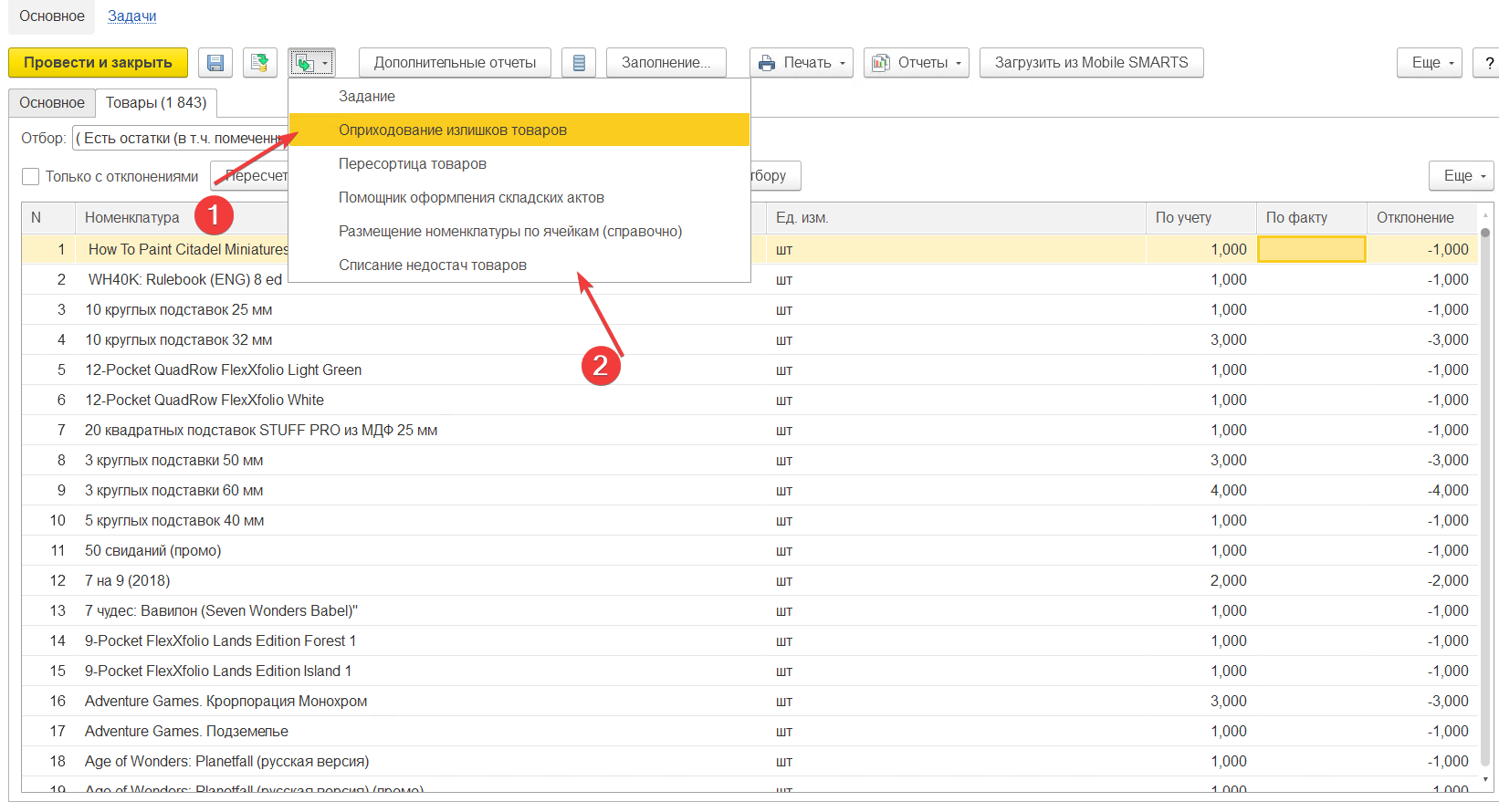
* * * * *
7. Быстрый доступ
Чтобы не приходилось каждый раз открывать "Внутренние документы" для создания перемещений, оприходований, списаний и тд., можно вывести их для быстрого доступа на вкладку "Склад и доставка".
О том, как это сделать, ниже:
На вкладке "Склад и доставка" находим шестеренку и выбираем "Настройку действий"
На панели настройки разворачиваем список "Создать" и выбираем интересующие нас действия, а именно:
Перемещение товаров;
Пересортица товаров;
Пересчет товаров;
Оприходование излишков товаров;
Списание недостач товаров
Зажимая Shift, выделяем перечисленные действия и нажимаем "Добавить" и "ОК"
Необходимые действия добавлены!
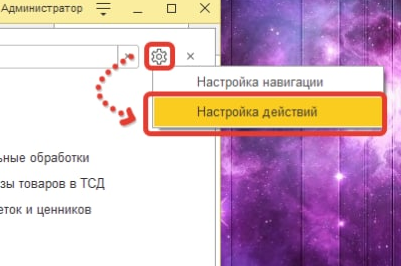
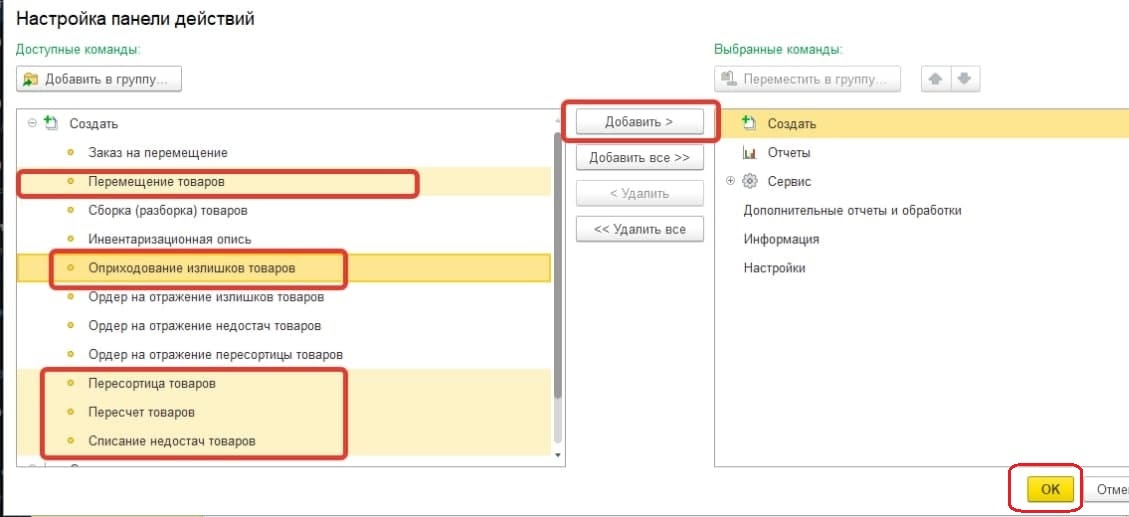
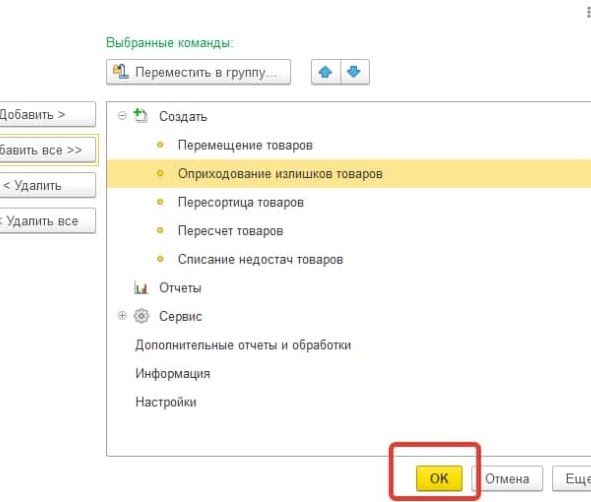
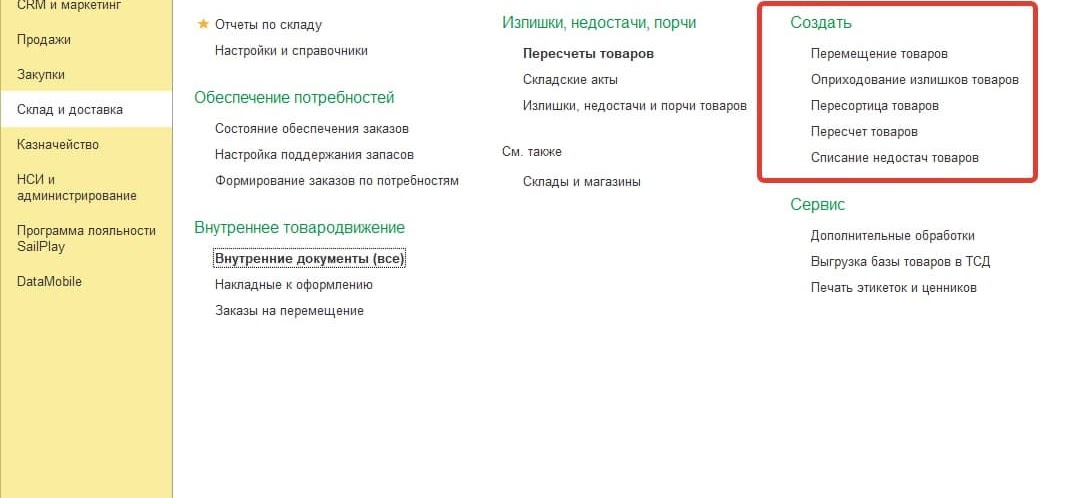
* * * * *
8. Разборка номенклатуры на комплектующие
Для начала заполняем шаблон таблицы для загрузки номенклатуры бустерами, на которые вам нужно разбить дисплей, если их нет в 1с, и отправляем в чат поддержки для загрузки. Если эти бустера уже есть в 1с, то загружать их не требуется.
Затем в разделе «Склад и доставка» - «Внутренние документы (все)» создаем документ «разборка на комплектующие»
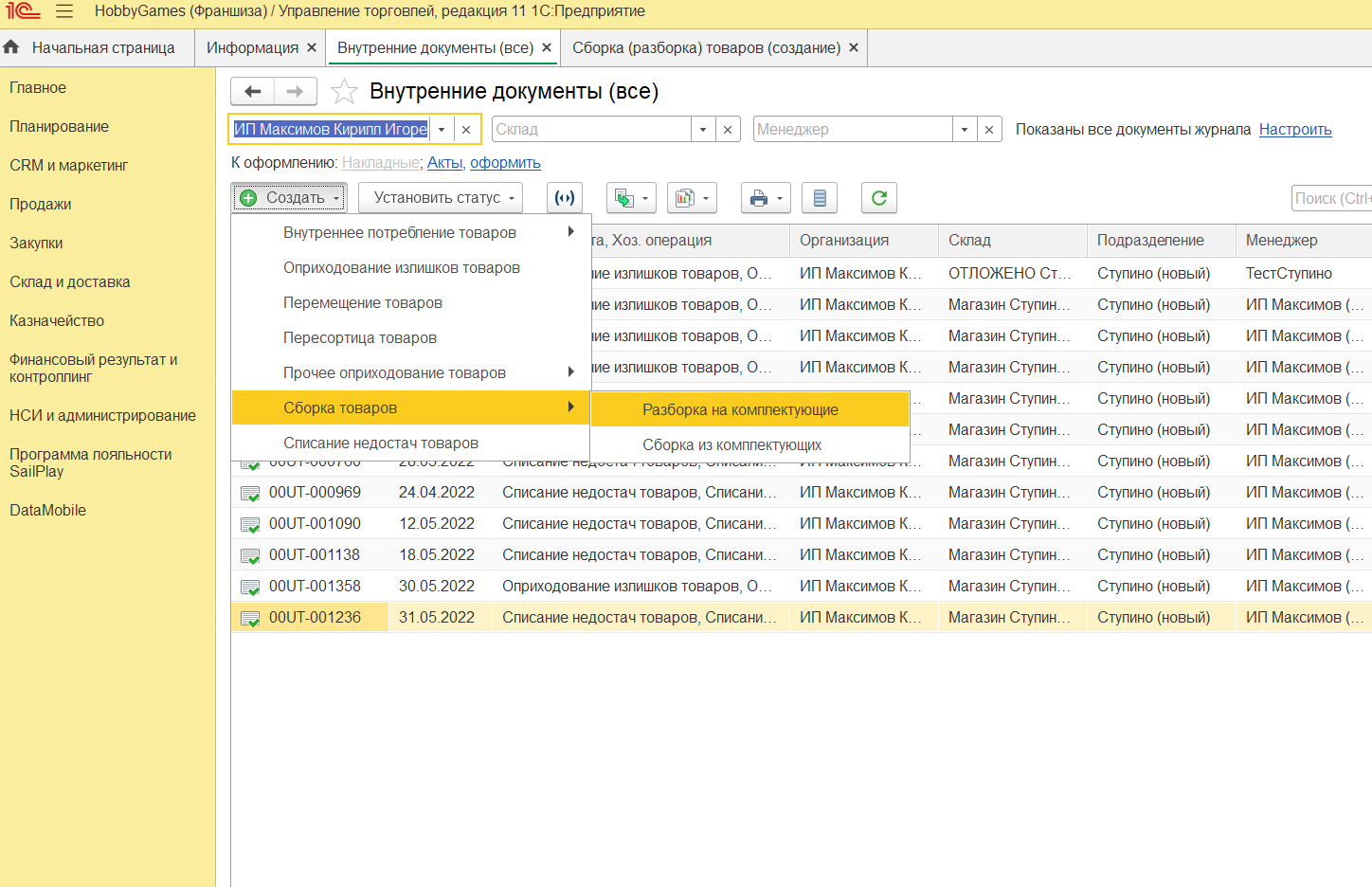
Заполняем все необходимые данные + количество дисплеев, которые разбиваются:
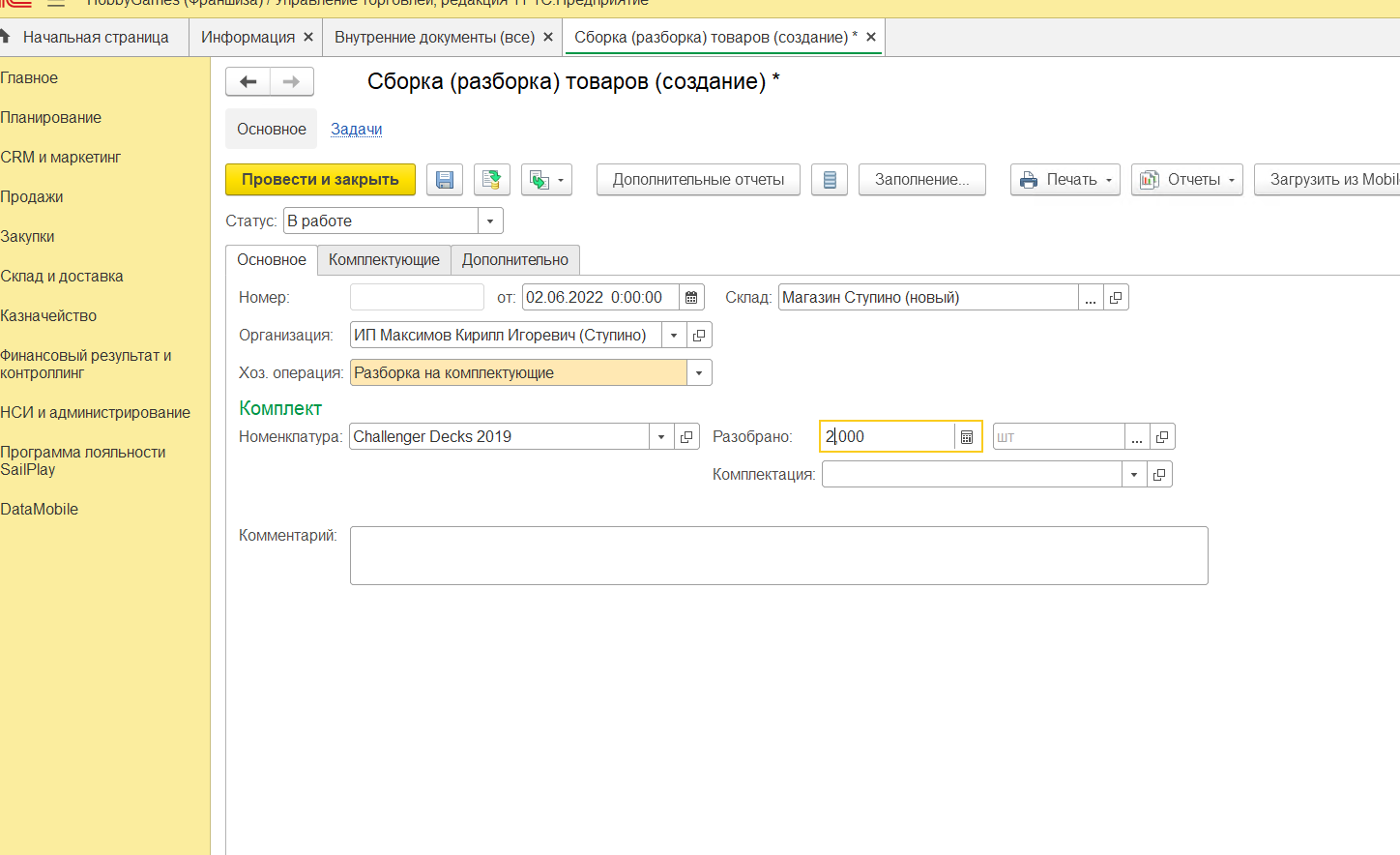
Дальше во вкладке "комплектующие" заполняем номенклатуру, на которую дисплеи будут разбиты (т.е. бустеры/колоды, которые нужны ) и их количество.
Меняем статус документа на "Собрано (разобрано)" и проводим документ.
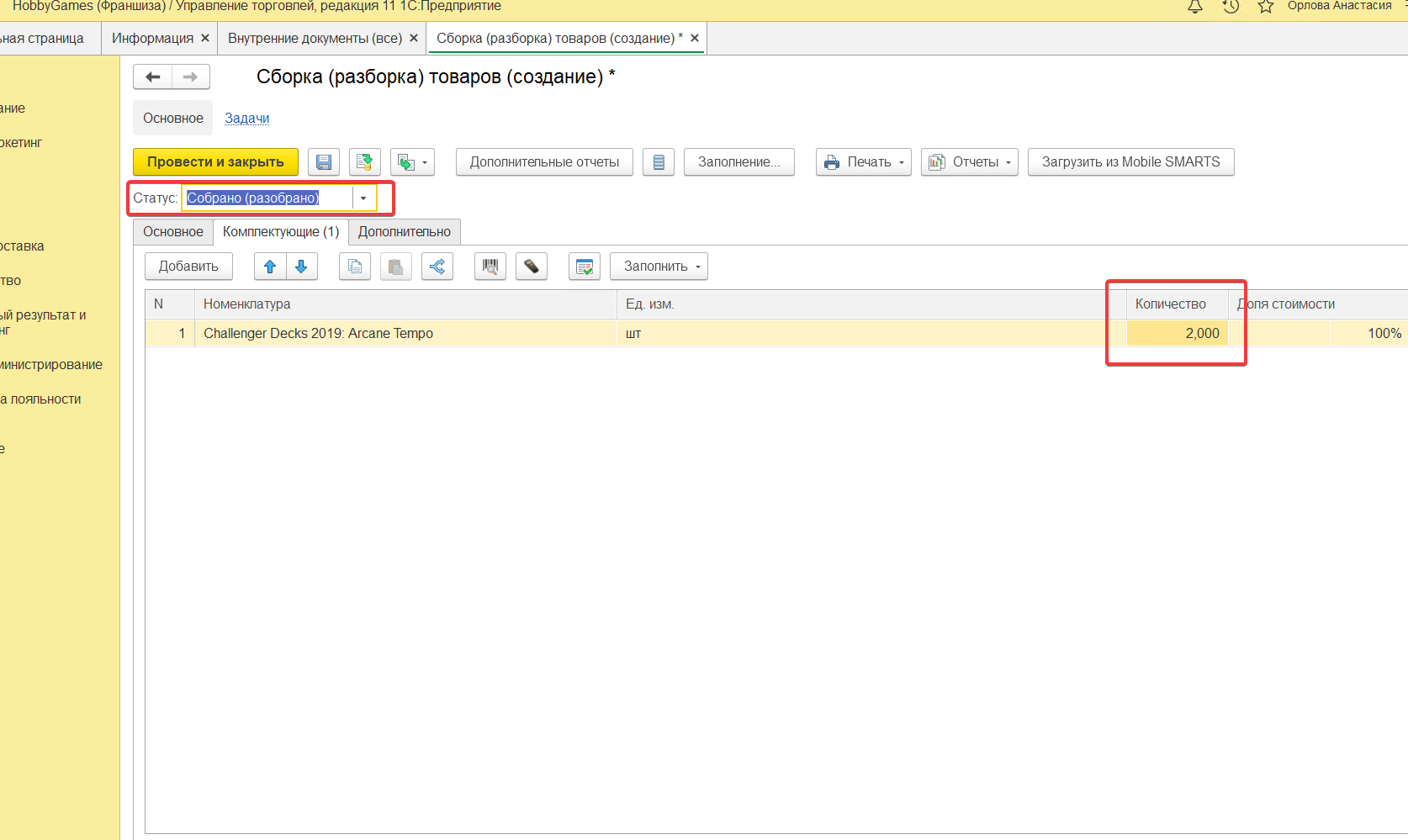
* * * * *
